Robot Framework不是一个测试工具,准确来说,它是一个自动化测试框架,或者说它是一个自动化测试平台。他拥有的特性如下:
1.支持关键字驱动、数据驱动和行为驱动
2.测试执行报告和日志是HTML格式,容易阅读
3.易于扩展,测试人员可以使用Python和java创建自己需要的测试库
4.提供了远程测试执行接口,可以进行分布式测试执行
5.易于使用,采用表格式语法,统一测试用例格式
接下来本文就详细说一下如何安装和使用RIDE。
一、安装robotframework-ride
运行pip install robotframework-ride,会自动安装需要的全部依赖包。

安装完成后。
二、启动ride
还是在python下的Scripts文件夹运行python ride.py

会自动启动RIDE的操作界面。如下所示:
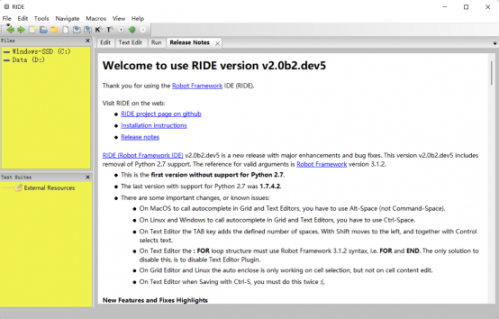
可以通过设置Tools,单击 Create RIDE Desktop Shortcut 在桌面上创建 RIDE 快捷方式,以后就不需要每次在cmd通过命令行来启动了。
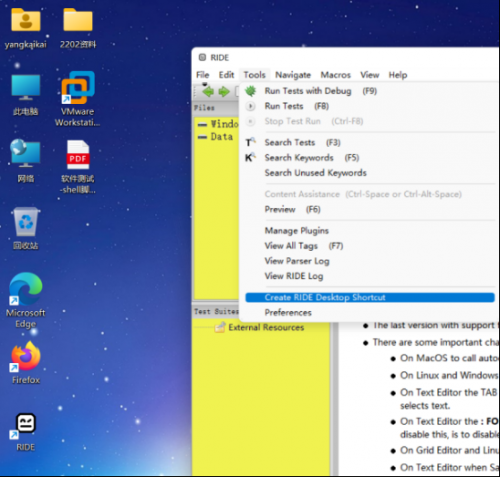
三、安装常用第三方库
RIDE在使用时需要导入第三方Library,导入前需要安装,如未安装在界面会显示红色,可以提前将常用的Library装好,其他的可以在使用过程中需要时再添加。
安装Selenium2Library(Selenium的web测试库):

安装DatabaseLibrary(数据库)

安装RequestsLibrary(http Request库)

安装HttpLibrary
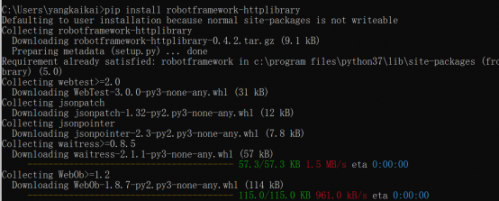
安装AutoItLibrary(用于自动化 Windows GUI 的免费工具)
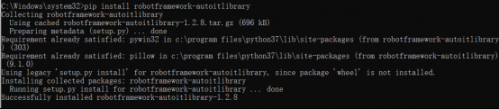
安装AppiumLibrary(用于APP自动化)
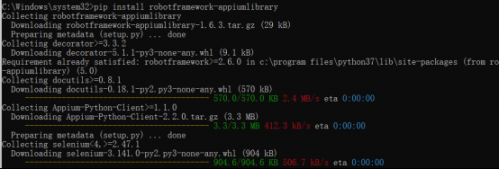
安装好后这些库都在都在python的..\Lib\site-packages目录下:
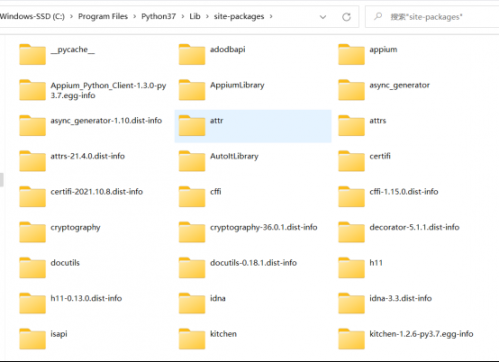
也可以使用pip list命令查看已安装的库:
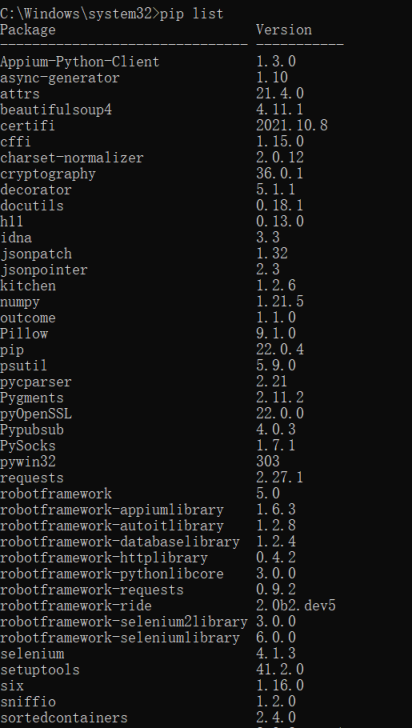
安装好之后,重启RIDE再查看就都变成黑色表示导入成功:
四、创建一个案例:
1、创建工程和测试套件。
1>点击File-New Project:
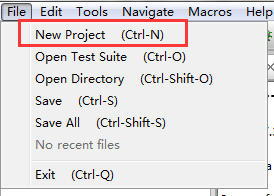
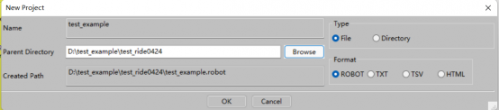
①Name:工程命名
②Parent Directory:上级目录,工程会创建在这个目录下,创建时要注意,默认是上一次的目录
③Created Path:创建工程后的完整路径
④Type:工程类型,内容少文件即可,内容多方便管理选择目录
⑤Format:文件格式,默认即可
2>点击OK,如下图:
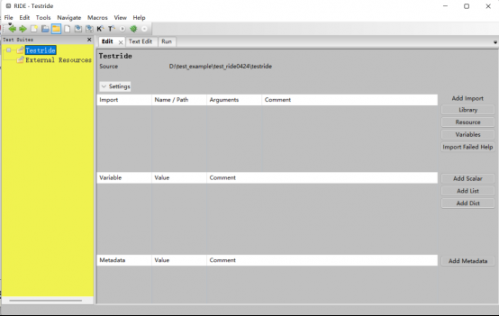
Source:显示当前套件的路径
Settings:单击显示
Library:加载测试库
Resource:加载资源
Variables:加载变量文件
Import Failed Help:导入失败的帮助
Add Scalar:定义变量
Add List:定义列表型变量
Add Dict:定义词典
Add Metadata:定义元数据,定义之后Report和Log显示定义好的内容
>>目录型工程和目录型测试套件的Settings设置项
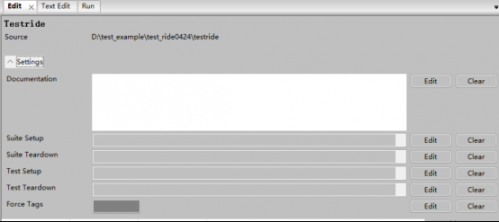
①>Documentation:说明文档,写对当前工程的说明,加粗:*XXXX*,斜体:_XXXX_
②>Suite Setup:测试套件初始化
③>Suite Teardown:测试套件结束
④>Test Setup:测试案例初始化
⑤>Test Teardown:测试案例结束
⑥>Force Tags:强制标记,给当前测试套件下的每个测试案例都加上Tag,在测试案例上不能删除,只能在设置的地方删除
3>右键点击New Suite
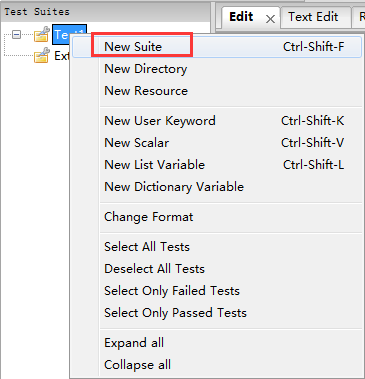
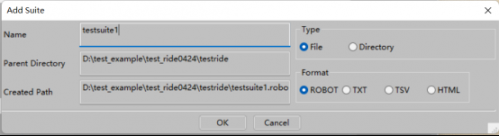
4>点击OK,如下图:
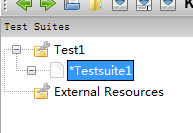
2、创建案例
1>右键点击New Test Case
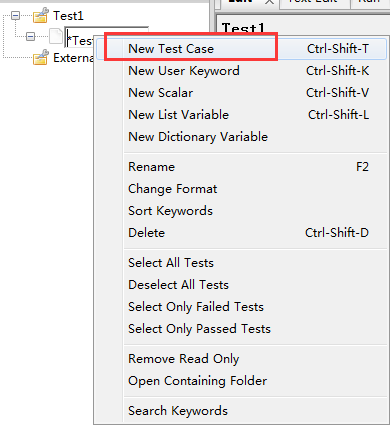
创建test case:

2>点击OK,如下图:
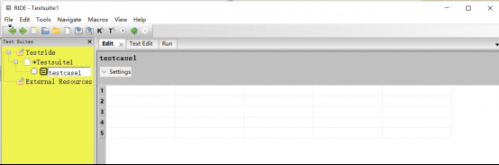
3、编写脚本
程序员入门的第一行代码:hello world。
RF中log命令,是用来打印日志的,类比Java中的System.out.println("hello world");
如下图:
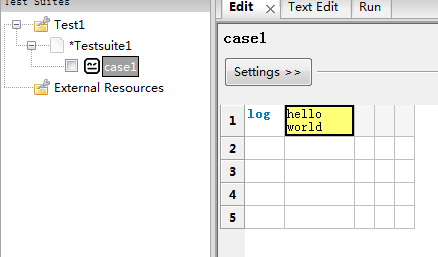
查看代码和内容:
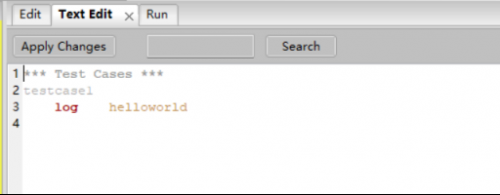
4、运行脚本
1>点击保存
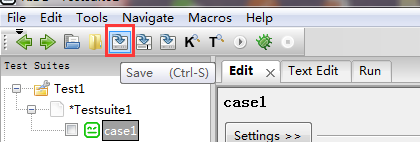
2>勾选需要运行的测试:
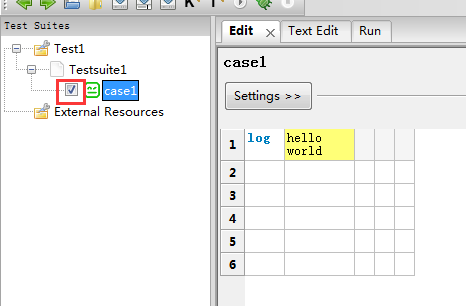
3>点击运行按钮:
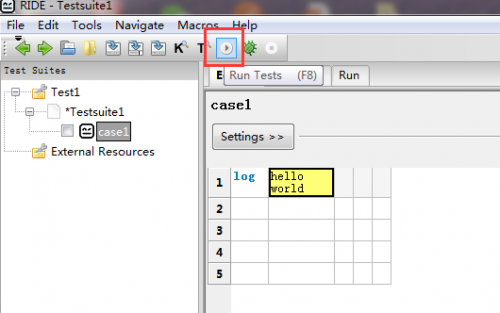
5、查看运行结果:
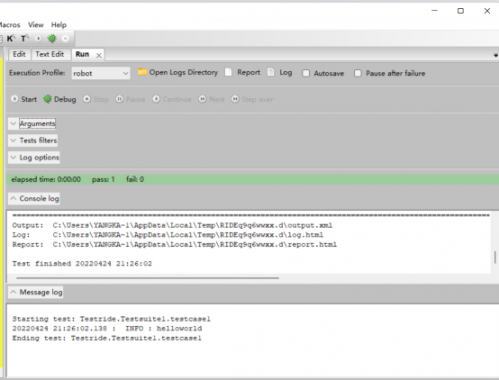
可以通过路径查看Log或Report报告,也可以直接从页面入口点击查看:

Report:概括性的报告,总体案例执行情况
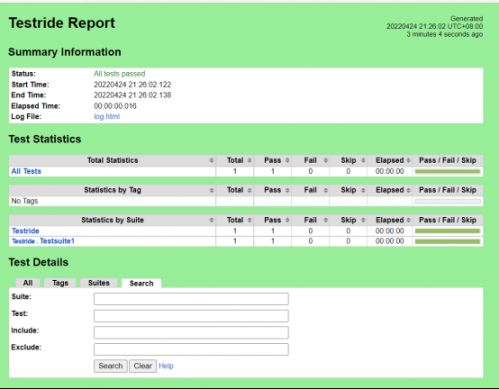
Log:更为详细的案例步骤报告
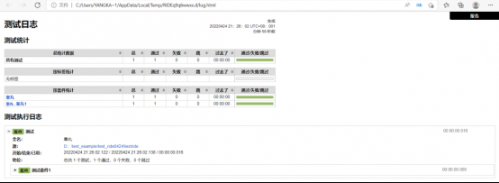
更多关于软件测试培训的问题,欢迎咨询千锋教育在线名师,如果想要了解我们的师资、课程、项目实操的话可以点击咨询课程顾问,获取试听资格来试听我们的课程,在线零距离接触千锋教育大咖名师,让你轻松从入门到精通。



















 京公网安备 11010802030320号
京公网安备 11010802030320号